Aplica a
- Pro
- Business
- Enterprise
Capacidades
¿Quiénes pueden usar esta capacidad?
En el caso de un plan Individual , usted debe ser el propietario con licencia de la cuenta.
En el caso de un plan de Negocios o Empresarial, usted debe ser un administrador del sistema.
Revisar o cambiar la información de la cuenta, el plan o la facturación
Su función en la cuenta de Smartsheet determina lo que verá cuando acceda a las funciones de administración de la cuenta. Es posible que no pueda cambiar la información de facturación o agregar nuevas licencias. Examine primero quién es el propietario de la cuenta y póngase en contacto con esa persona si no puede realizar los cambios que desea.
- Seleccione Cuenta > Información de plan y de la facturación > Detalles de la cuenta para encontrar el propietario de la cuenta principal. (Es el nombre o el correo electrónico que figura como Contacto principal).
Cambiar la información de pago
Antes de cambiar su método de pago de tarjeta de crédito a facturación, descargue todos los recibos anteriores para el mantenimiento de registros.
Si no ve las opciones que se presentan a continuación, póngase en contacto con el equipo de Soporte de facturación de Smartsheet. No todos los clientes facturados tienen opciones de autoservicio.
- En la barra de navegación izquierda, seleccione Cuenta > Administrador de la cuenta > Información de plan y facturación.
- Seleccione Editar dirección de facturación y detalles de pago.
- En el cuadro de diálogo Editar su información de pago, complete los pasos necesarios.
- Actualizar la información de su tarjeta de crédito: Seleccione Editar tarjeta. Introduzca el número y la dirección de facturación de su nueva tarjeta de crédito, y seleccione Guardar.
- Actualizar información de facturación: introduzca la información de facturación actualizada y seleccione Guardar.
- Actualizar su método de pago: Seleccione el método de pago que desea utilizar Actualice su método de pago y, luego, seleccione Guardar.
Cambios de pago adicionales
Puede actualizar su información de pago desde la pantalla Información de plan y de la facturación, pero necesitará ponerse en contacto con el equipo de facturación si desea hacer lo siguiente:
- Cambiar su método de pago (por ejemplo, de tarjeta de crédito a factura)
- Cambiar la moneda de pago
- Cambiar la cuenta de PayPal asociada con su cuenta de Smartsheet
Ver y descargar los recibos y el historial
Su historial de facturación incluye fechas de pagos, montos y copias de recibos.
Importante: Si paga por medio de factura, póngase en contacto con el equipo de Soporte de facturación de Smartsheet para solicitar copias de los recibos anteriores.
Para cualquier otro método de pago, siga estos pasos:
- En la barra de navegación izquierda, seleccione Cuenta > Información de plan y facturación.
- Seleccione Ver recibos e historial.
- Opcional: Para elegir entre la descarga de un recibo y una factura o la incorporación de detalles adicionales a su recibo, seleccione Agregar detalles adicionales a su recibo.
- Para descargar un PDF de un recibo o una factura, seleccione el nombre del recibo o la factura en la columna Recibo.
Cambiar el nombre de la cuenta
- Para cambiar el nombre de la cuenta, vaya a la barra de navegación izquierda, seleccione Cuenta > Detalles de la cuenta > Editar detalles de la cuenta
- Cambie donde dice Nombre de la cuenta
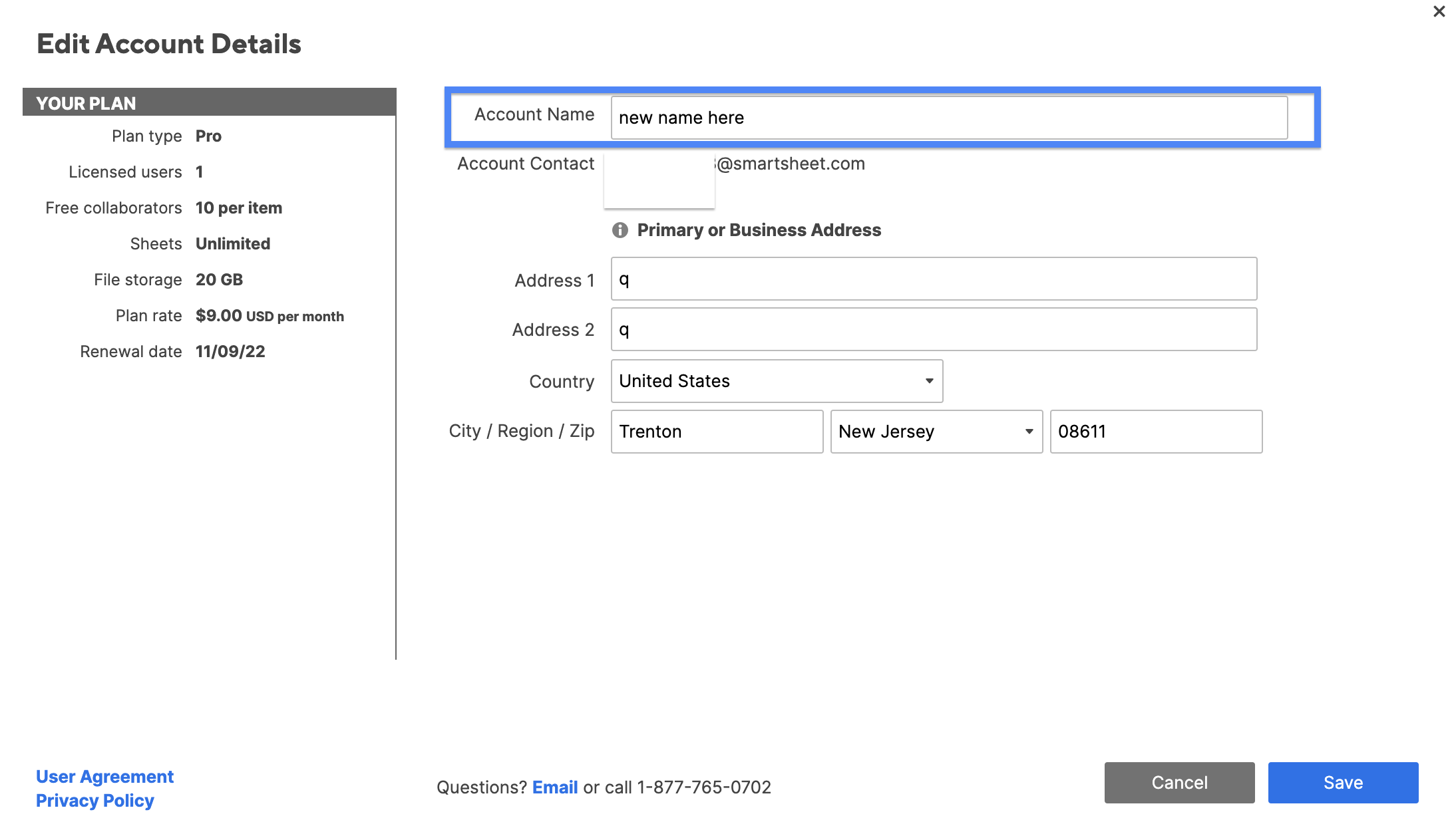
Cambiar su información impositiva
Ahora puede proporcionarle a Smartsheet su dirección comercial e identificación tributaria. La dirección principal es la dirección física asociada con la cuenta. Se utiliza para calcular los impuestos correspondientes. Su dirección física no debe ser necesariamente la misma que su dirección de facturación.
Si usted es un cliente que reside fuera de los EE. UU., también debe proporcionarle a Smartsheet su identificación de IVA o del impuesto sobre bienes y servicios. De este modo nos aseguramos de que reciba el tratamiento tributario adecuado. El número de identificación también aparecerá en las facturas que recibe de Smartsheet.
Para brindar su IVA o GST, siga estos pasos:
- En la esquina inferior izquierda, haga clic en el icono de su cuenta y, a continuación, haga clic en Administración de la cuenta.
- En la pestaña Detalles de la cuenta, seleccione el botón Editar detalles de la cuenta.
- Escriba la dirección física principal de la cuenta. Debe hacerlo antes de brindar información tributaria adicional.
- Seleccione Si para ¿Está su empresa registrada para IVA/GST?
- Introduzca su número de identificación de IVA o GST y, luego, seleccione Guardar.
Agregar licencias
SOLO los usuarios del plan Profesional y de Negocios que pagan con una tarjeta de crédito o PayPal pueden agregar licencias.
- En la barra de navegación izquierda, seleccione Cuenta > Información de plan y de la facturación > Agregar licencias/Cambiar plan.
Los clientes de facturación directa pueden agregar licencias, pero su cuenta debe cumplir con los siguientes criterios:
- Su suscripción no tiene complementos de productos (Advance, aplicaciones premium, etcétera).
- No adquirió Smartsheet a través de un revendedor.
- Su cuenta no tiene un precio especial (descuentos, precios negociados, precios escalonados, precios al por mayor).
- No requiere una orden de compra.
- Su cuenta está a más de 45 días de la próxima fecha de renovación.
Para obtener más información consulte:
- Opciones para cancelar una cuenta de Smartsheet
- Actualizar o agregar licencias a su plan de Smartsheet
¿Todavía tiene preguntas? Póngase en contacto con el equipo de Soporte de facturación de Smartsheet.